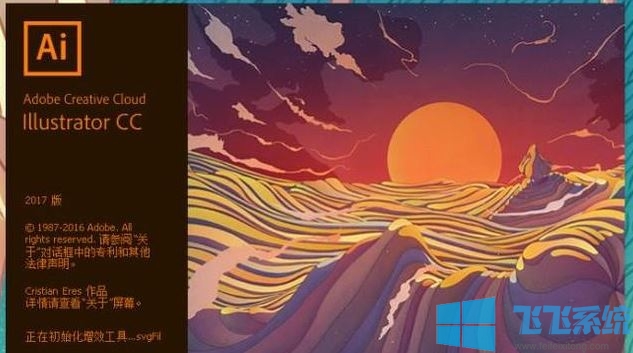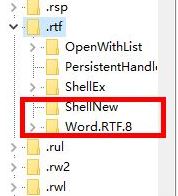win10能不能将鼠标左右键的功能进行互换 教你详细的操作步骤
- 编辑:飞飞系统
- 时间:2020-05-12
最近有一些使用win10系统的网友反映说自己习惯使用左手操作鼠标,询问win10系统中有没有办法将鼠标左右键的功能进行互换。鼠标的左右键默认是按照右手使用来进行设计的,使用左手操作还是比较不方便的,考虑到这种情况win10系统为用户提供了修改的方法,我们只需要在系统中进行设置就可以了,下面我们就一起来看一看详细的设置方法吧
win10将鼠标左右键功能进行互换的方法
1.点击win10屏幕左下角的“开始”图标,在弹出的开始菜单列表中找到“Windows 系统”目录,将其展开后找到并点击“控制面板”;

2.这时就打开了控制面板窗口,在窗口下方的选项中找到并点击“硬件和声音”;
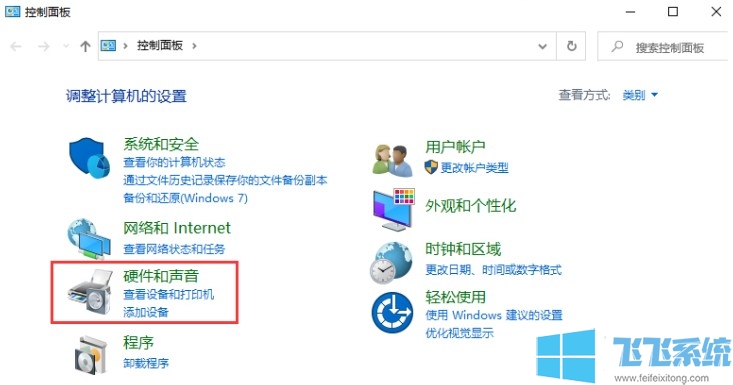
3.之后会进入硬件和声音设置窗口,如下图所示在窗口右侧的相关选项中找到“鼠标”这一项并点击打开它;
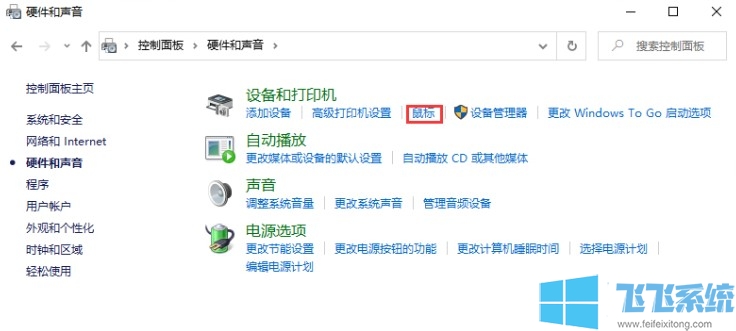
4.点击之后会弹出一个“鼠标 属性”窗口,在“鼠标键配置”窗口中将“切换主要和次要的按钮”进行勾选,然后点击下面的“确定”按钮就可以了;
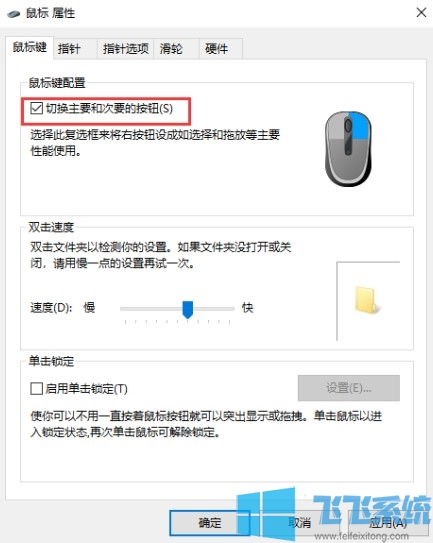
以上就是win10将鼠标左右键功能进行互换的方法,更多win10系统相关教程欢迎大家继续关注飞飞系统哦。
win10将鼠标左右键功能进行互换的方法
1.点击win10屏幕左下角的“开始”图标,在弹出的开始菜单列表中找到“Windows 系统”目录,将其展开后找到并点击“控制面板”;

2.这时就打开了控制面板窗口,在窗口下方的选项中找到并点击“硬件和声音”;
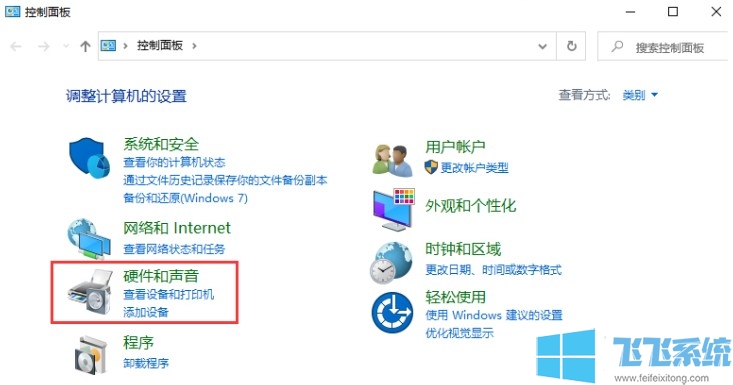
3.之后会进入硬件和声音设置窗口,如下图所示在窗口右侧的相关选项中找到“鼠标”这一项并点击打开它;
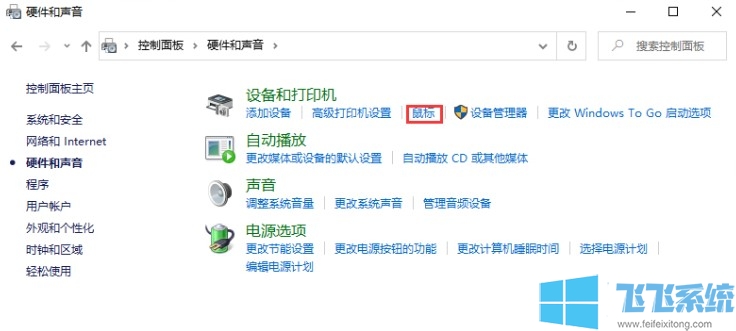
4.点击之后会弹出一个“鼠标 属性”窗口,在“鼠标键配置”窗口中将“切换主要和次要的按钮”进行勾选,然后点击下面的“确定”按钮就可以了;
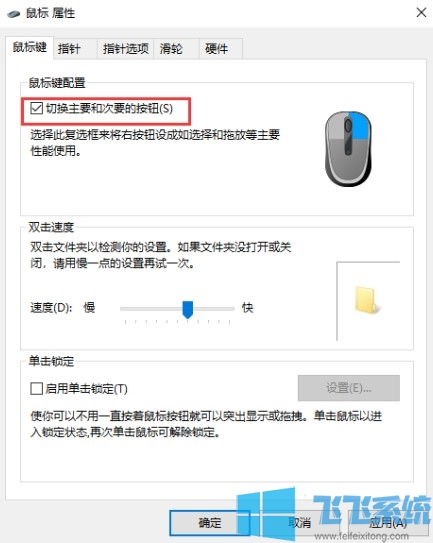
以上就是win10将鼠标左右键功能进行互换的方法,更多win10系统相关教程欢迎大家继续关注飞飞系统哦。